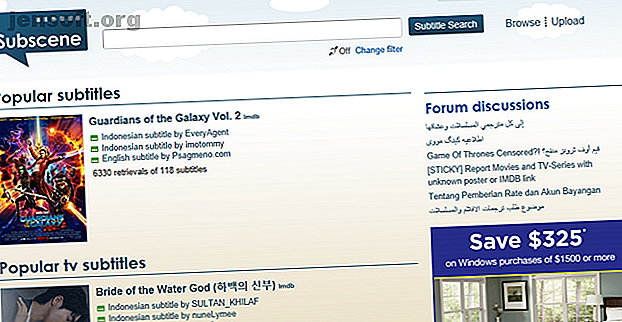
Download gratis ondertitels voor films: de 3 beste sites
Advertentie
Hoewel veel ondertitels haten omdat ze in de weg zitten, ben ik er dol op. En niet alleen voor films en tv-programma's in vreemde talen, die absoluut ondertitels nodig hebben (als de audio niet nagesynchroniseerd wordt) - ik gebruik eigenlijk altijd ondertitels.
Ondertitels zijn geweldig voor de duidelijkheid van de dialoog, vooral tijdens actiescènes waar harde geluiden kunnen overstemmen wat personages zeggen.
Ondertitels zijn ook handig voor shows met ensemble-casts (namen zien kan helpen bij het volgen van tekens), shows met zware accenten (de meeste Britse shows voor mij) en shows met veel terminologieën (sci-fi, fantasy en procedures). Simpel gezegd, ondertitels verhogen de kijkervaring.
Het enige probleem is, waar kun je ze krijgen?
Waar ondertitels te downloaden voor een film of tv-programma
Van de vele beschikbare sites raad ik de drie hieronder aan.
1. Subscène

Subscene is mijn favoriete ondertitelingsbron omdat het snel, uitgebreid en altijd up-to-date is met ondertitels voor de nieuwste films en tv-afleveringen. Alle ondertitels worden gemaakt en geüpload door gebruikers, wat betekent dat je vaak overeenkomsten kunt vinden, zelfs voor obscure titels.
Mijn favoriete aspect van Subscene is de eenvoudige en duidelijke interface. Ondertitels worden georganiseerd op basis van shows en films, dus u hoeft alleen maar de gewenste show of film in de zoekbalk te typen en de juiste uit de resultaten te selecteren.
Bijna alle ondertitels van Subscene zijn in SRT-formaat. U kunt een zoekfilter instellen om de resultaten te beperken tot bepaalde talen (maximaal drie), en u kunt beslissen of u ondertitels met 'slechthorendheid' wilt opnemen (voor geluidseffecten).
Misschien vindt u de forums ook een handige functie. Daar kunt u ondertitels aanvragen voor shows en films - misschien zijn die niet in uw moedertaal of niet correct gesynchroniseerd voor uw versie van de media.
2. SubtitleSeeker

SubtitleSeeker is eigenlijk een metasearch-engine voor ondertitels. In plaats van zijn eigen database met bijgedragen ondertitels bij te houden, worden resultaten uit meer dan 20 verschillende ondertitelbronnen opgehaald en gecombineerd. Nergens anders vindt u een uitgebreidere zoekfunctie.
Misschien wel het grootste verkoopargument van SubtitleSeeker is de schone interface - aantoonbaar schoner en gemakkelijker te gebruiken dan de interface van Subscene. De hoofdpagina heeft een zoekbalk, een woordwolk op basis van de meest gezochte termen en lijsten voor de meest populaire ondertitels (één voor films, één voor shows).
SubtitleSeeker heeft ook pagina's voor nieuwste films, nieuwste tv-shows, nieuwste tv-afleveringen, populaire films, populaire tv-shows en populaire tv-afleveringen. Als u alleen films en tv-programma's bekijkt wanneer ondertitels worden uitgebracht (in tegenstelling tot wanneer de films en tv-afleveringen voor het eerst worden uitgebracht), kunnen deze pagina's van pas komen.
De vijf meest voorkomende talen op SubtitleSeeker zijn Engels, Spaans, Roemeens, Turks en Frans, plus tientallen andere ondersteunde talen met elk duizenden resultaten. Ik raad deze site aan voor behoeften aan vreemde talen, aangezien de meeste bronnen voor ondertiteling op het Engels zijn gericht.
3. Open ondertitels

Open ondertitels is waar de meeste mensen naartoe gaan voor hun ondertitelingsbehoeften.
Hoewel de selectie goed is en er enkele handige geavanceerde functies zijn, zijn er een aantal dingen op deze site die teleurstellend zijn en deze naar "moeilijk aan te bevelen aan anderen" brengen.
Om te beginnen is de interface rommelig, luidruchtig en moeilijk te navigeren. Bovendien wordt elke download van ondertitels u omgeleid naar de Open Subtitles MKV Player, die op zijn best schaduwrijk is. Ik vertrouw ze daarvoor niet genoeg. De gebruikerservaring ontbreekt op zijn zachtst gezegd.
Maar er is een reden waarom Open ondertitels zo populair is: het is de grootste ondertiteldatabase met ondersteuning voor tientallen talen. Als het je lukt om je weg op de site te vinden, zul je zien dat er ondertitels zijn die nergens anders bestaan.
Andere nuttige functies zijn de speciale pagina Ondertitels aanvragen, de verrassend diepgaande geavanceerde zoekfilters, de ingesloten informatie van derden (zoals IMDb-details) en relevante links die laten zien waar u gratis films kunt kopen of streamen. De beste gratis websites voor het streamen van films Als u films legaal en gratis wilt bekijken, hebt u veel opties online. Hier zijn de beste gratis sites voor het streamen van films ... Lees meer.
Ondertitels laden voor films en tv-programma's
De meeste gratis mediaspelers 5 Beste gratis mediaspelers voor Windows 5 Beste gratis mediaspelers voor Windows De beste mediaspeler voor jou is degene die je het meest gebruikt. Hier zijn de beste gratis mediaspeler-apps die u op Windows kunt overwegen. Lees meer detecteert en laadt ondertitelingsbestanden automatisch zolang u ze correct titelt. Wat houdt een 'juiste titel' in?
Voor het grootste deel hoeft u alleen maar de exacte bestandsnaam van het film- of tv-videobestand te kopiëren en te plakken als de bestandsnaam van het ondertitelingsbestand. Dit werkt voor bijna alle videobestandsindelingen (bijv. AVI, MKV, MP4, enz.) En de meest voorkomende ondertitelingsbestandsindelingen (bijv. SCC, SRT, SUB, VTT, enz.). Je moet er ook voor zorgen dat zowel het videobestand als het ondertitelingsbestand zich op dezelfde locatie bevinden.
Als dat is gebeurd, start u het videobestand en moet uw mediaspeler het ondertitelingsbestand automatisch laden.
Maar wat als het dat niet doet? Of wat als uw videobestand een ingebouwde ondertitelingstrack heeft en u deze wilt overschrijven met het ondertitelingsbestand? In dat geval moet u het ondertitelingsbestand handmatig laden en van nummer wisselen in uw mediaspeler.
Handmatig overschakelen naar ondertitelsporen voor een video

We demonstreren het gebruik van VLC, de populairste app voor mediaspelers ter wereld.
Om een ondertitelingsbestand handmatig te laden, zelfs als dit niet op dezelfde locatie staat als het videobestand:
- Start het videobestand in VLC.
- Klik in het menu Ondertitels op Ondertitelbestand toevoegen .
- Navigeer naar het ondertitelingsbestand, selecteer het en klik op Openen .
Overschakelen naar ondertitels die verschillen van de ingebouwde ondertitelsporen in sommige videobestanden:
- Start het videobestand in VLC.
- Ga in het menu Ondertitels naar Navigatie ondertitels> Track # .
Ja, je kunt meerdere ondertitelsporen laden (zoveel als je wilt) en er naar believen tussen schakelen. Dit is met name handig voor bepaalde filmbestanden, vooral in het MKV-formaat, die veel ondertitels in verschillende talen bevatten.
Een nog snellere manier om ondertitels te downloaden
De drie bovenstaande sites zijn geweldig en ik raad ze absoluut aan als je ondertitels nodig hebt voor wat je ook bekijkt. Als je echter zoals ik bent en je geeft de voorkeur aan ondertitels voor alles, dan kan het elke keer downloaden met de hand omslachtig worden.
Wat als je een stap zou kunnen wegsnijden? Een handvol gratis mediaspelers ondersteunt de mogelijkheid om ondertitels te zoeken en te downloaden, rechtstreeks in de app, en sommige kunnen zelfs automatisch ondertitels vinden op basis van de bestandsnaam van wat u bekijkt.
- BS.Player: Ingebouwde ondersteuning voor het automatisch downloaden van ondertitels, beschikbaar in zowel de gratis als de Pro-versie. Het is onduidelijk van welke sites ze afkomstig zijn.
- Media Player Classic: ingebouwde ondersteuning voor het automatisch downloaden van ondertitels. Standaard zijn ze afkomstig van Open ondertitels.
- VLC-speler (met VLSub-add-on): kan zoeken naar ondertitels openen en overeenkomsten met de huidige video downloaden, hetzij op naam of op hash (de laatste is nauwkeuriger). Werkt niet meer met VLC 2.1.x, vereist VLC 2.2.x-serie.
- PotPlayer: kan in de speler naar ondertitels zoeken en de door jou gekozen ondertitels downloaden. U kunt desgewenst uw eigen bronsites toevoegen.
En ja, dit werkt net zo goed bij het kijken met apps voor mobiele videospelers 8 Beste mobiele videospelers voor Android 8 Beste mobiele videospelers voor Android Elke smartphone heeft een videospeler nodig - laat ons u helpen de beste te vinden voor uw behoeften. Lees verder . Zelfs als uw videospeler naar keuze geen automatische ondertitels download ondersteunt, ondersteunt deze hoogstwaarschijnlijk automatisch het laden van ondertitels voor overeenkomende bestandsnamen.
Afbeelding tegoed: TypoArt BS / Shutterstock
Ontdek meer over: filmaanbevelingen, televisie.

